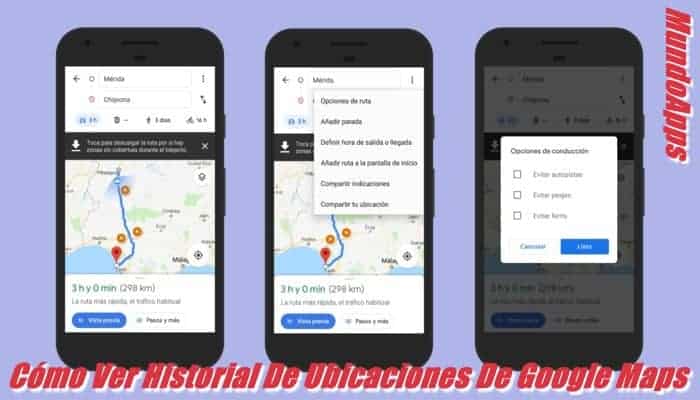Con così tanti stimoli nel mondo di oggi, può essere difficile tenere traccia di tutti i luoghi che abbiamo visitato e degli eventi a cui abbiamo partecipato. Fortunatamente, una grande funzione nel mondo di oggi, può essere difficile tenere traccia di tutti i luoghi che abbiamo visitato e degli eventi a cui abbiamo partecipato. Fortunatamente, una grande funzionalità in Check the Cronologia delle posizioni di Google Maps è semplice e funziona più o meno allo stesso modo su telefoni Android e iPhone.
Finché la funzione è attiva, funziona come una timeline personale che mostra ogni luogo che hai visitato su una mappa personalizzata che solo tu puoi vedere. Quindi, se vuoi saperne di più su questa funzione e iniziare a rivivere grandi ricordi, continua a leggere per scoprire come.

Passaggio 1: abilita la cronologia delle posizioni
Prima di poter visualizzare la cronologia delle posizioni, devi assicurarti che la funzione sia attivata sul tuo dispositivo. Se non è stato attivato in precedenza, non avrai alcun dato sulla cronologia delle posizioni, ma si accumulerà in futuro.
Apri Google Maps e tocca l’icona dell’hamburger in alto a sinistra per aprire il menu laterale, quindi tocca “Impostazioni” (Android) o l’icona dell’ingranaggio delle impostazioni (iOS). Da lì, tocca “Contenuto personale”.
Quindi scorri verso il basso e se vedi che l’elenco “Cronologia delle posizioni è disattivato”, non lo hai attivato. Se lo hai attivato, vedrai “Impostazioni della cronologia delle posizioni“oppure” la Cronologia delle posizioni è attiva. “Se è disattivata, toccala e quindi accendila. Con Android, dovrai anche confermarla con” Attiva. “Questa impostazione si applica all’intero account, quindi se spegnilo o lo accendi da un dispositivo, si spegnerà o si accenderà su altri dispositivi.
Su Android, assicurati anche che l’interruttore accanto al tuo dispositivo attuale sia abilitato nel menu a discesa “Dispositivi su questo account” nelle impostazioni della Cronologia delle posizioni.
Passaggio 2: abilita l’accesso permanente alla posizione
Oltre ad abilitare la funzione Cronologia delle posizioni per il tuo dispositivo e account, Google Maps richiede l’accesso permanente alle posizioni affinché la funzione Cronologia funzioni correttamente.
Su Android, dalle impostazioni “Contenuto personale”, tocca “Posizione attiva” o “Posizione non attiva” e assicurati che “Usa posizione” o “Posizione” sia attivato. Inoltre, se utilizzi Android 10, seleziona “Autorizzazione app” di seguito e assicurati che Google Maps sia nella sezione Consentito. In caso contrario, trovalo, toccalo, quindi cambialo in “Consenti sempre” e esci dalle impostazioni.
Su un iPhone, se il dispositivo è attivato sul Configurazione della Cronologia delle posizioni dal passaggio 1, sei pronto per iniziare. In caso contrario, dalle impostazioni “Contenuto personale” di Google Maps, tocca “I servizi di localizzazione non sono configurati per sempre”. Questo ti porterà alle impostazioni iOS per Google Maps. Puoi anche arrivare qui andando nell’applicazione delle impostazioni e selezionando “Google Maps”. Quindi, tocca “Posizione” e assicurati che sia impostato su “Sempre”.
Potrebbe interessarti: i migliori consigli e trucchi di Netflix
Passaggio 3: accedi alla tua cronologia
Ora che ti sei assicurato che il cronologia delle posizioni su Google Maps è completamente attivato, apri l’app e tocca l’icona dell’hamburger in alto a sinistra, quindi scegli “La tua cronologia”. Da lì, verrai indirizzato alla cronologia delle posizioni per il giorno corrente, tuttavia, puoi rivisitare immediatamente i giorni precedenti facendo scorrere il dito destro sulla scheda informativa nella metà inferiore dello schermo.
Se vuoi andare più indietro nel tempo, tocca l’icona del calendario in alto a destra per aprire la vista del mese. Sarai accolto con il mese corrente, punteggiato da punti grigi e bianchi che evidenziano le ore in cui Google Maps ha documentato la tua cronologia delle posizioni.
I giorni con una sola località registrata sono colorati in grigio, mentre i giorni con più di una località sono visualizzati in bianco. Se non ci sono cerchi, il cronologia delle posizioni. Se vuoi vedere i mesi precedenti, scorri verso destra per tornare indietro nel tempo.
Toccando una delle date evidenziate verrà visualizzata una panoramica dettagliata delle avventure di quel giorno. Puoi toccare un punto di riferimento o scorrere nella parte inferiore dello schermo per scoprire l’ora e la durata specifiche del tuo soggiorno, entrambi i quali mostreranno anche le foto pertinenti che hai scattato mentre eri lì.
Passaggio 4: modifica la cronologia delle posizioni
A volte Google Maps non ottiene esattamente la cronologia delle posizioni. Ma se ciò accade, non preoccuparti, puoi contrassegnare manualmente il punto corretto in pochi rapidi tocchi.
Scorri la scheda informativa nella parte inferiore dello schermo per visualizzare il record della tua posizione, quindi tocca una posizione errata e seleziona “Modifica” o “Modifica luogo”. L’app ora genererà un elenco di luoghi vicini tra cui scegliere, quindi seleziona il luogo corretto una volta trovato per correggere l’errore. Puoi anche scorrere fino alla fine dell’elenco per aggiungere il tuo. C’è anche un’opzione dall’elenco per cercare una posizione.
Per gli utenti Android, toccando il pulsante a forma di matita accanto al calendario in alto a destra, è possibile aggiungere un titolo ed eventuali note pertinenti per ricordare immediatamente un evento specifico relativo a quella data. Per gli utenti iOS, nel menu “Modifica luogo”, c’è un’opzione per “Tagga luogo” se lo desideri.
Passaggio 5: cancella la cronologia indesiderata
Se vuoi eliminare un record di posizione Senza incidenti che preferiresti dimenticare, inizia selezionando un giorno dalla visualizzazione del calendario sulla Timeline. Da lì, tocca il pulsante del menu a tre punti e seleziona “Elimina il giorno” o “Elimina il giorno” per eliminare l’intera giornata. Tuttavia, usalo con cautela poiché non può essere annullato.
puoi farlo anche tu rimuovere una posizione specifica dalla sequenza temporale scelta per sbarazzarsi di soste non importanti come il viaggio in farmacia che hai fatto.
Per fare ciò, fai scorrere il dito sulla parte inferiore dello schermo per visualizzare la registrazione scritta della tua cronologia, quindi tocca la voce che desideri eliminare. Quando si apre la pagina della posizione, tocca l’icona del cestino in alto a destra che appare o tocca “Modifica”, quindi seleziona “Rimuovi questa fermata dalla tua giornata?” Infine, tocca “Elimina” nel messaggio di conferma.
Cosa ne pensi della possibilità di visita la tua cronologia delle posizioni con Google Maps? Come sempre, sentiti libero di condividere i tuoi pensieri e qualsiasi altro consiglio o raccomandazione nella sezione commenti qui sotto.